Stai lottando con il tuo Epson FastFoto ff-680w e scopri che le tue immagini scansionate semplicemente non vengono visualizzate? Questo problema comune può derivare da formati di immagine non supportati, driver obsoleti o file corrotti. In questa guida, ti guideremo attraverso vari passaggi di risoluzione dei problemi per aiutarti a recuperare quelle immagini sfuggenti.
Impostare il percorso corretto della cartella immagini prima della scansione è fondamentale. Assicurati che le immagini scansionate siano indirizzate a una posizione nota, eliminando la possibilità di perderle nel tuo sistema.
Risoluzione dei problemi di immagini mancanti da Epson FastFoto ff-680w
1. Verifica lo stato della tua connessione
- Per iniziare, riavvia lo scanner: spegnilo, attendi 10 secondi, quindi scollega il cavo di alimentazione.
- Quindi, spegni completamente il computer.
- Ricollegare il cavo di alimentazione allo scanner e riaccenderlo.
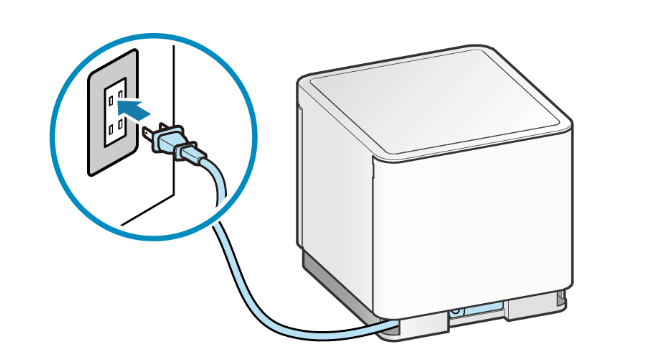
- Scollegare il cavo di alimentazione del router e attendere circa 10 secondi prima di ricollegarlo.
- Una volta ripristinata la connessione Internet, accendi il computer.
- Ricollega lo scanner, provando se necessario una porta USB diversa per escludere problemi hardware.
Se sospetti problemi con il cavo o con la porta USB, valuta la possibilità di passare a una connessione wireless per un’esperienza più stabile.
2. Utilizzare lo strumento di risoluzione dei problemi della stampante
- Premere il Windows tasto, quindi fare clic su Impostazioni .
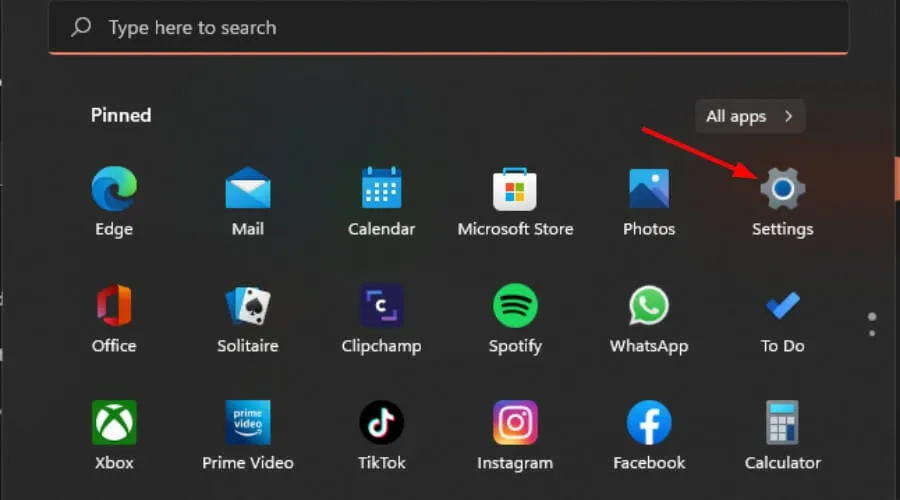
- Selezionare Sistema dal riquadro di sinistra, quindi fare clic su Risoluzione problemi sulla destra.
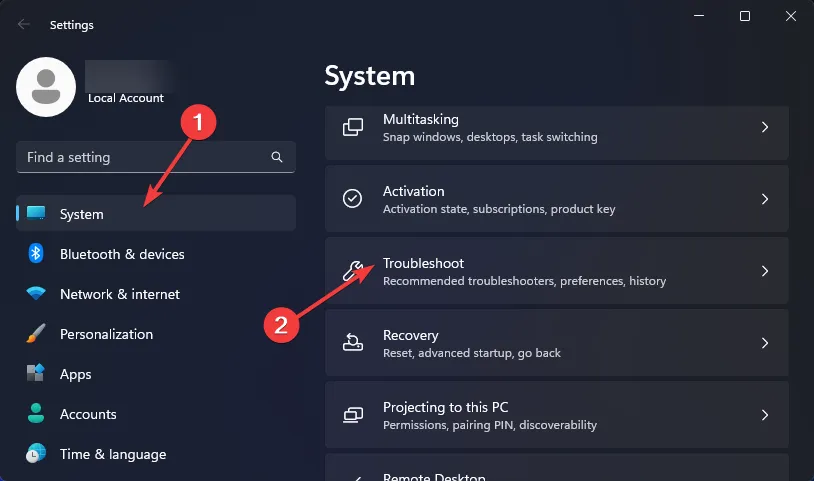
- Fare clic su Altri strumenti per la risoluzione dei problemi .
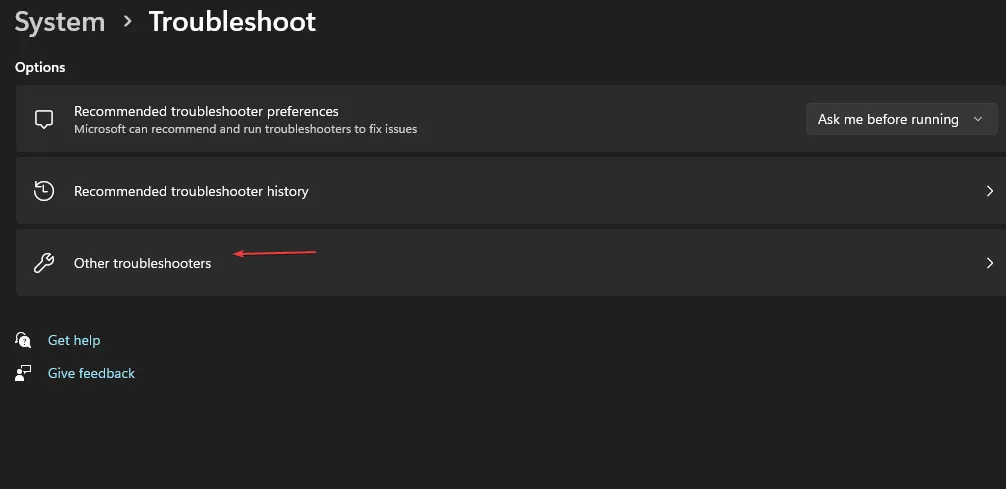
- Trova lo strumento di risoluzione dei problemi della stampante e premi il pulsante Esegui accanto ad esso.
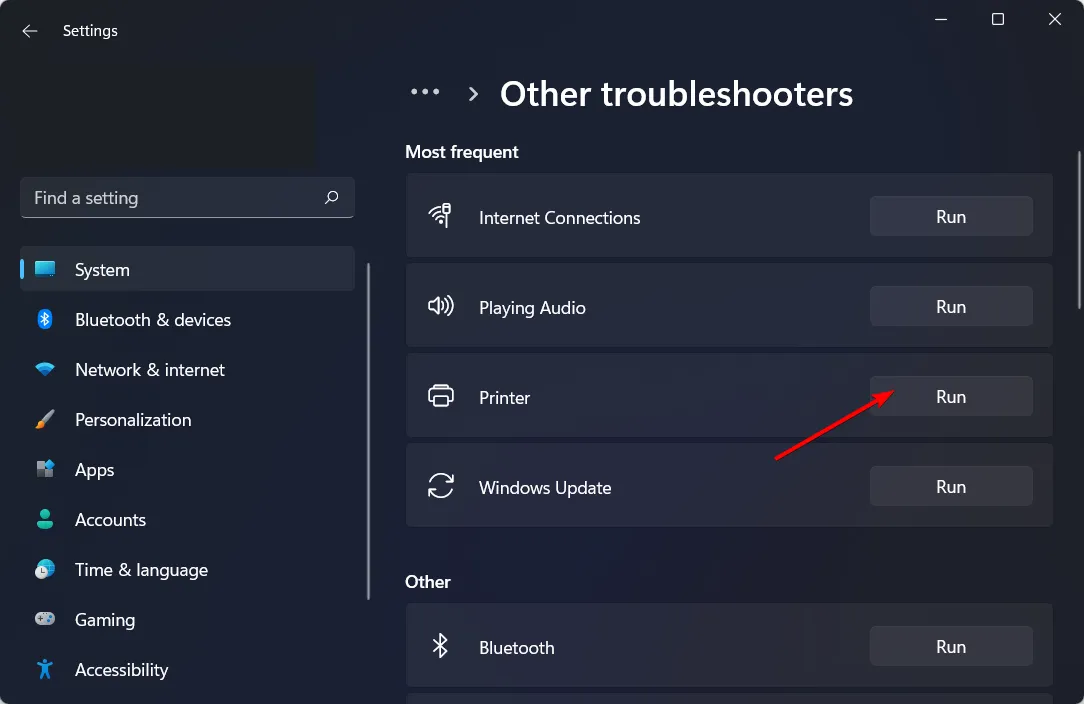
3. Assicurati che Windows sia aggiornato
- Premere il Windows tasto e andare su Impostazioni .
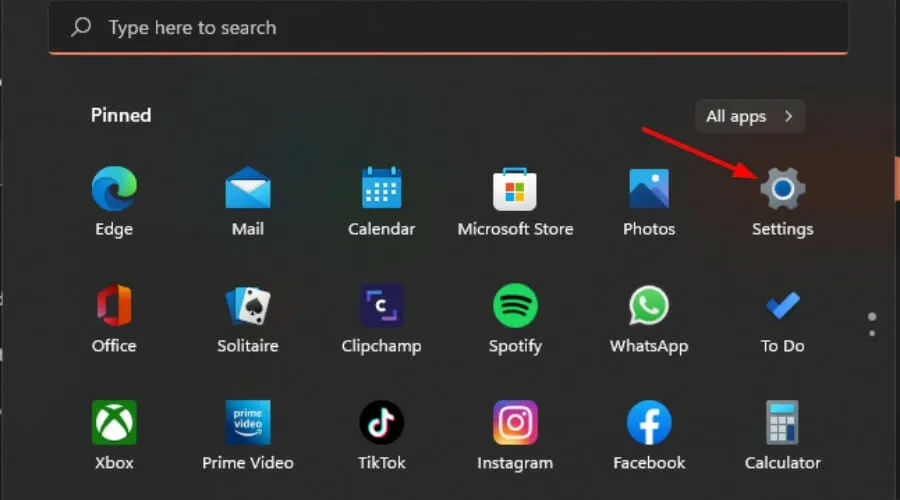
- Vai su Windows Update e clicca su Controlla aggiornamenti .
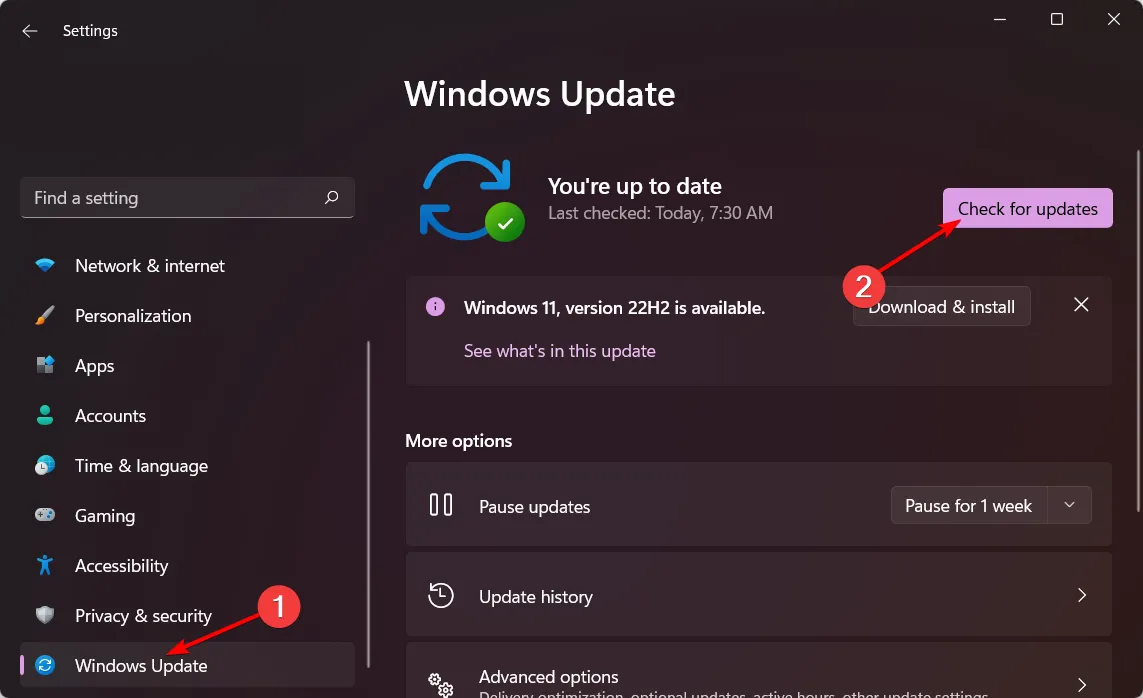
- Se sono disponibili aggiornamenti, scaricateli e installateli al più presto.
Possono verificarsi incompatibilità se la tua versione di Windows è obsoleta, il che potrebbe impedire allo scanner di riconoscere le tue immagini. Se hai aggiornato Windows di recente, prendi in considerazione di ripristinare quell’aggiornamento o di usare driver di scanner più vecchi.
4. Aggiorna i driver dello scanner
- Premere il Windows tasto, digitare Gestione dispositivi e fare clic su Apri .
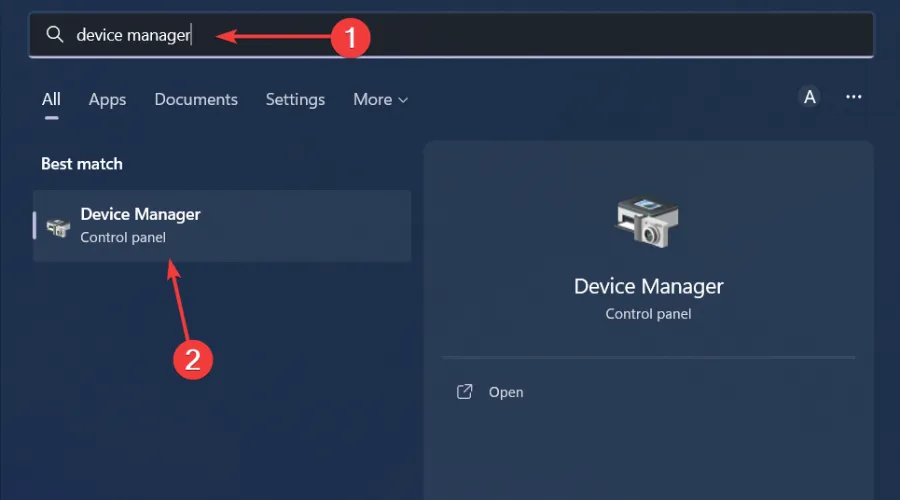
- Espandi la categoria Dispositivi di imaging per trovare lo scanner Epson FastFoto ff-680w.
- Fare clic con il pulsante destro del mouse sul nome dello scanner e selezionare Aggiorna driver .
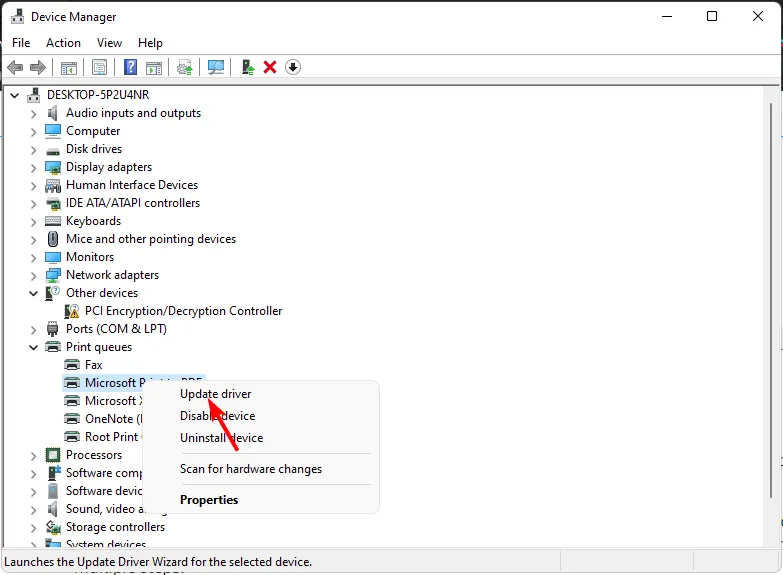
- Selezionare Cerca automaticamente i driver aggiornati .
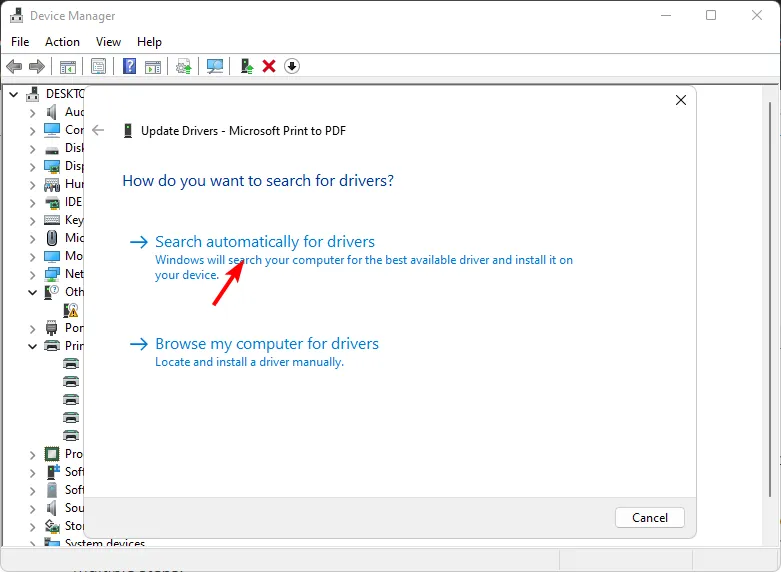
- Consenti a Windows di trovare e suggerire i driver migliori per il tuo hardware.
5. Disattivare temporaneamente l’antivirus/firewall
- Fare clic sul menu Start , digitare Sicurezza di Windows e aprirlo.
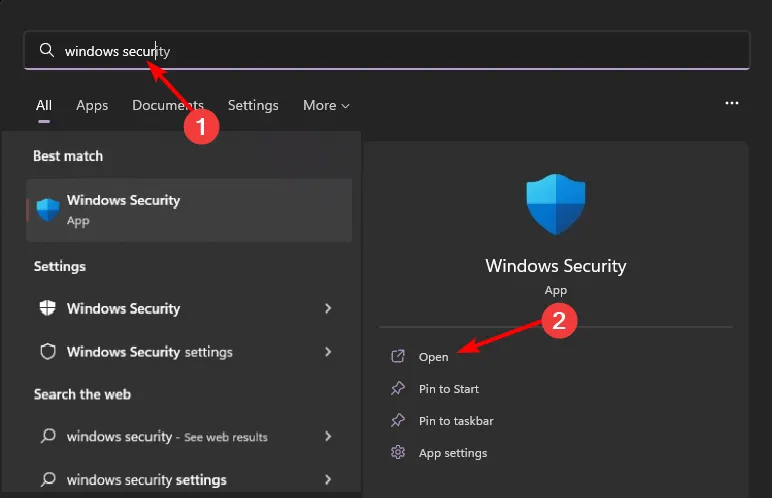
- Vai a Firewall e protezione di rete e seleziona Rete pubblica .
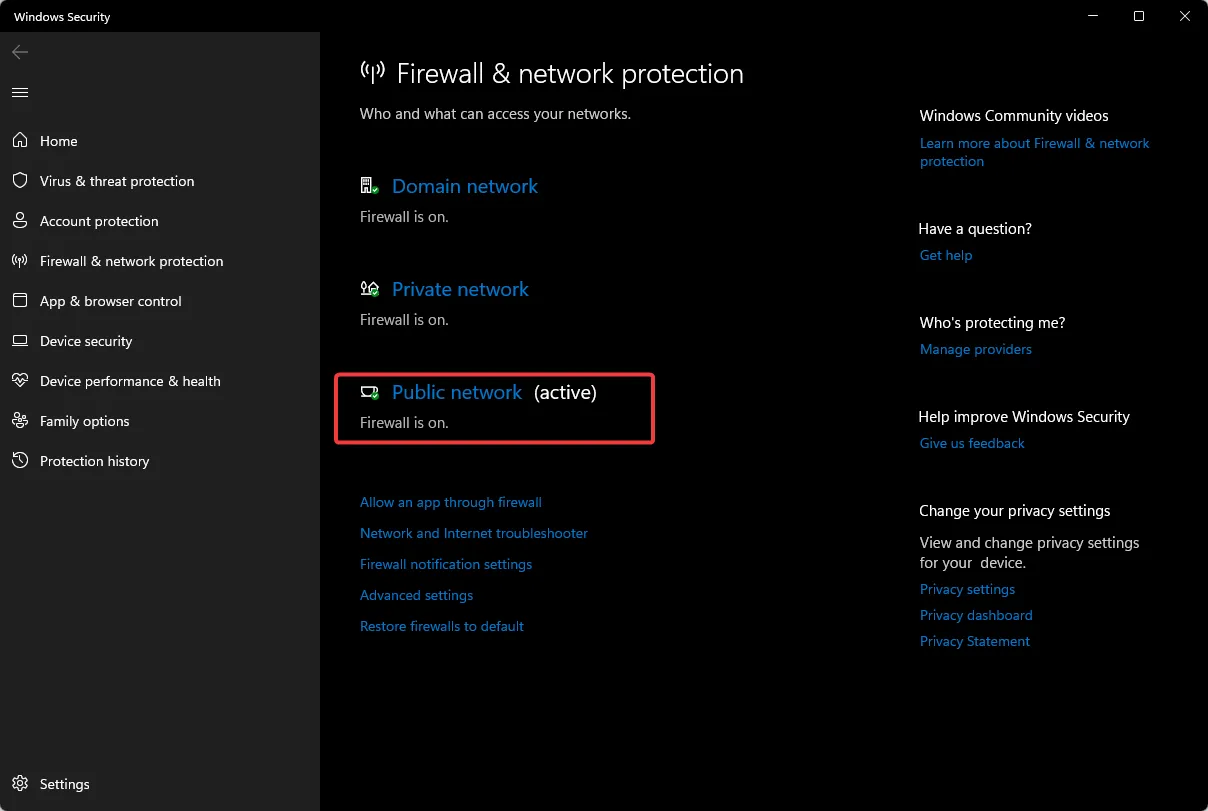
- Disattivare il firewall Microsoft Defender.
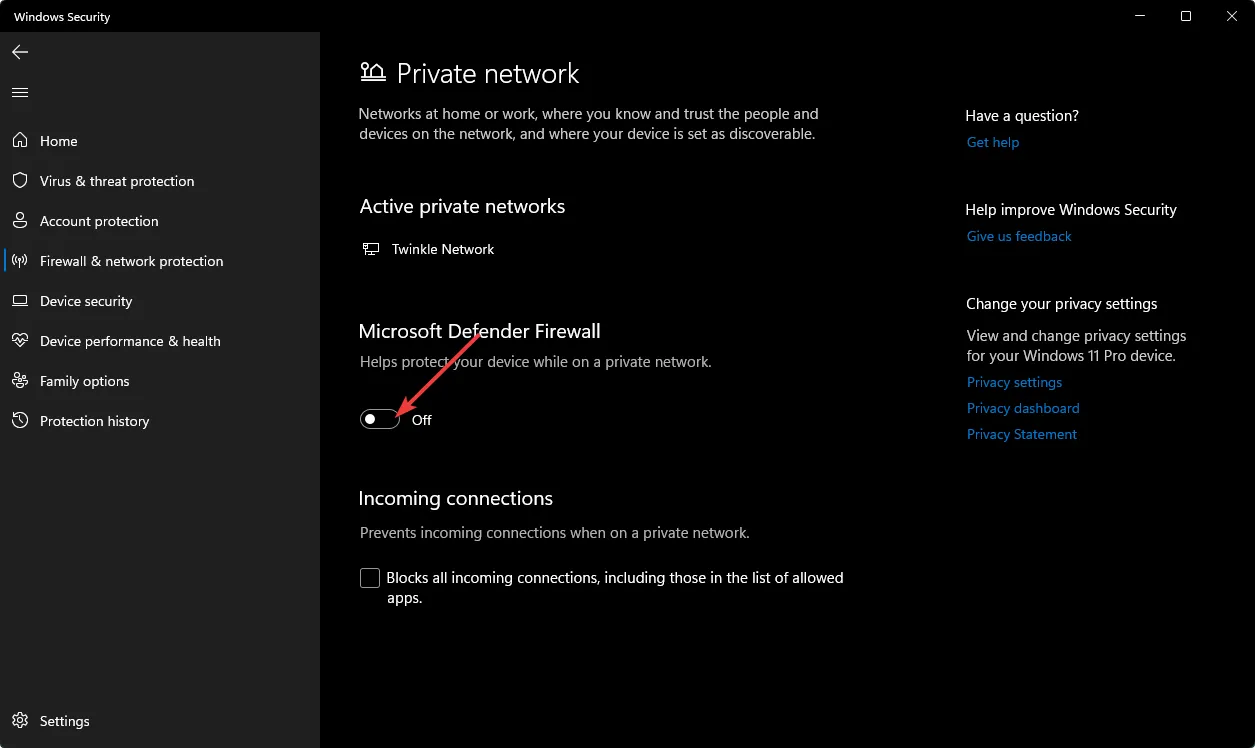
Se la disattivazione del firewall non risolve il problema, prova a provare metodi alternativi per risolvere i problemi delle impostazioni del firewall che potrebbero bloccare le connessioni della stampante.
6. Reinstallare il software FastFoto
- Aprire il menu Start , digitare Pannello di controllo e selezionarlo.
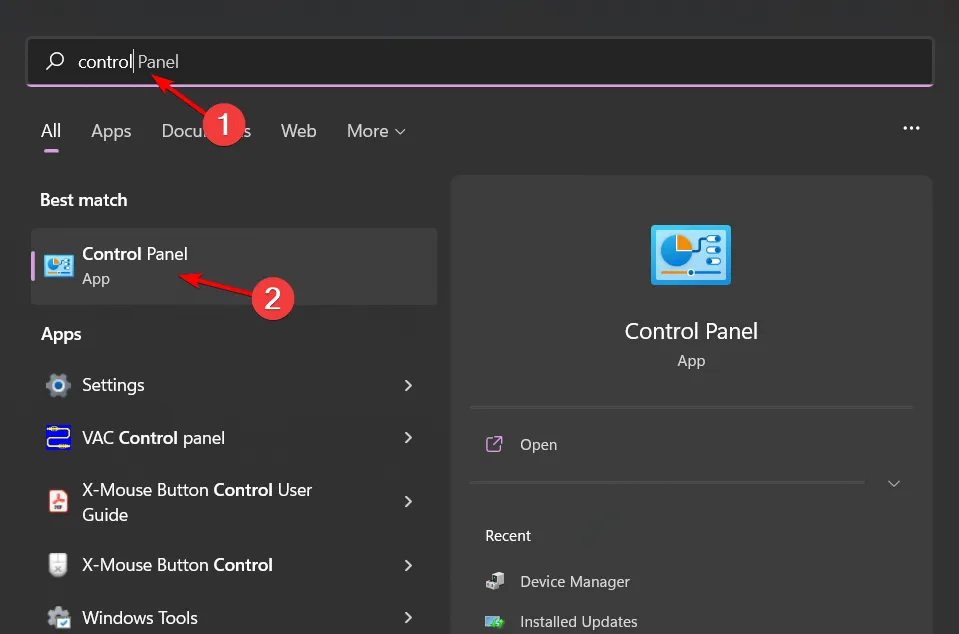
- In Programmi , seleziona Disinstalla un programma .
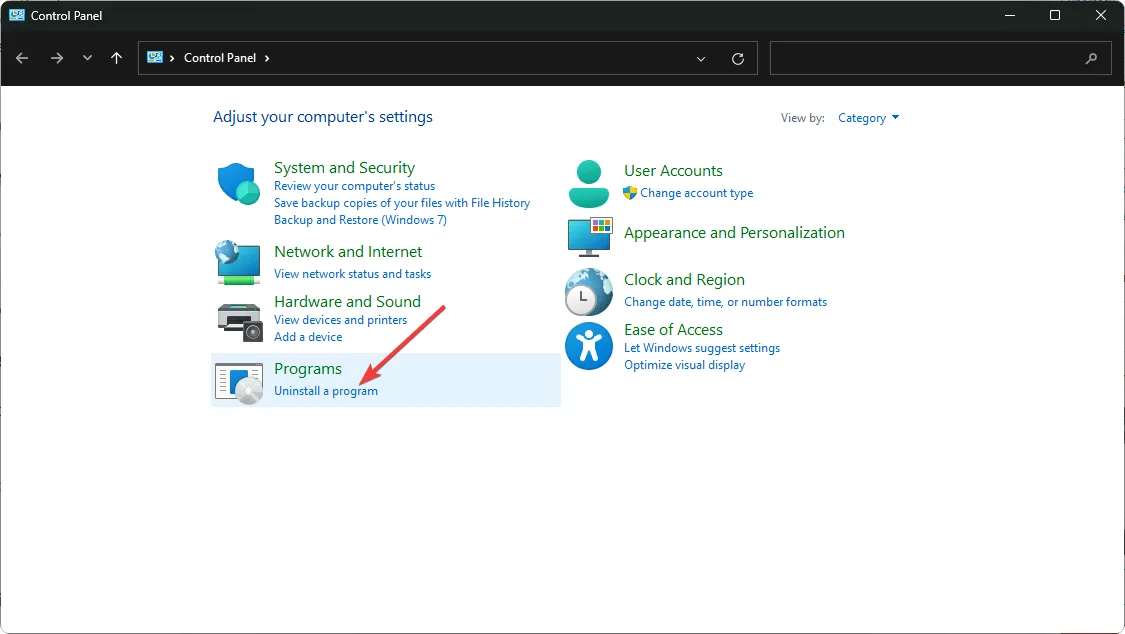
- Individua l’applicazione FastFoto, cliccaci sopra e scegli Disinstalla .
- Seguire le istruzioni per confermare la disinstallazione e assicurarsi di rimuovere anche i file residui prima di reinstallare.
- Vai al sito web di Epson per scaricare nuovamente il software.
7. Rimuovi e aggiungi nuovamente lo scanner Epson
7.1 Rimozione dello scanner
- Premi Windows+ Iper aprire Impostazioni .
- Fare clic su Bluetooth e dispositivi sul lato sinistro, quindi selezionare Stampanti e scanner .
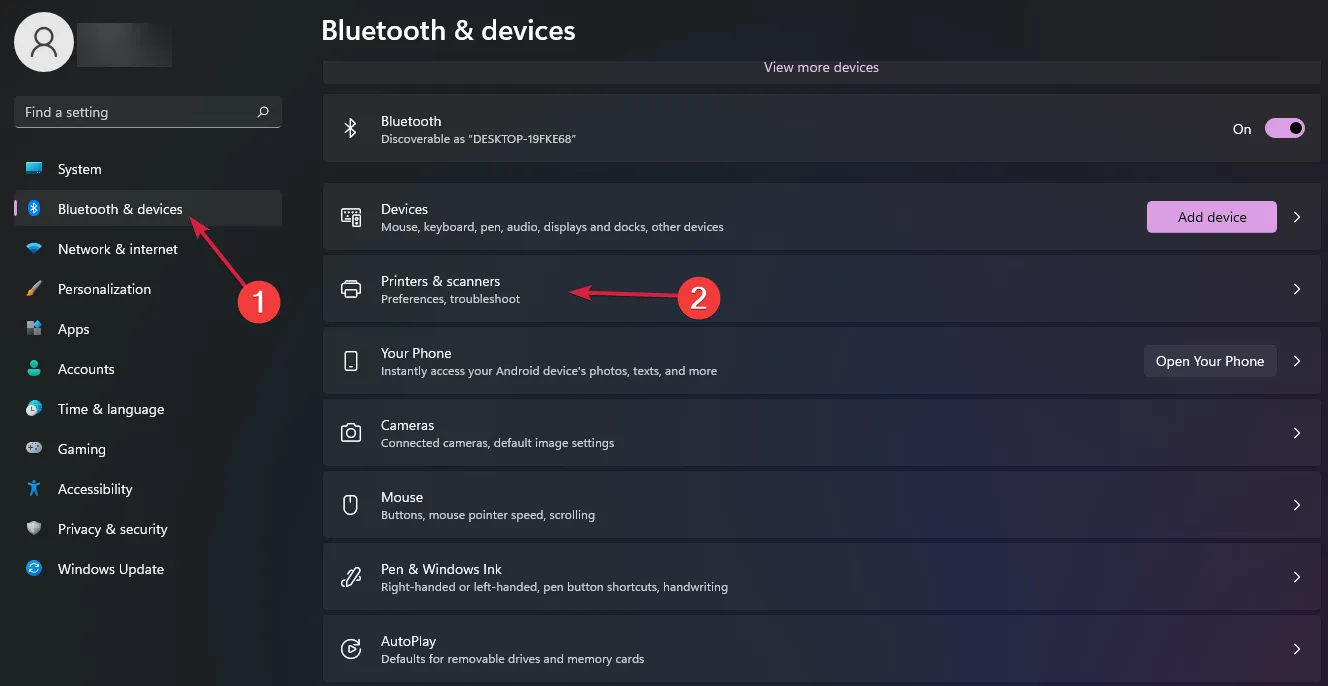
- Fare doppio clic sullo scanner Epson FastFoto ff-680w per accedere alle sue impostazioni, quindi fare clic su Rimuovi .
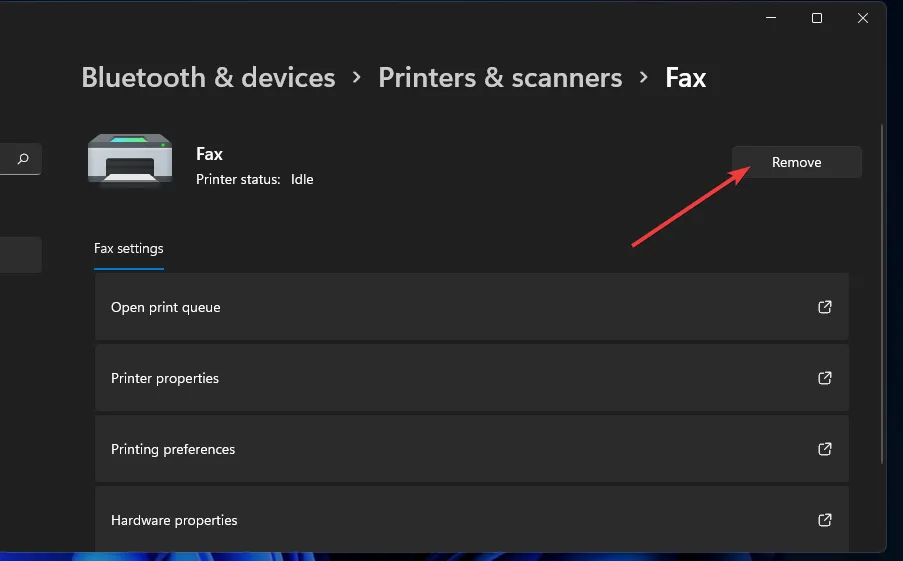
- Fare clic su Sì per confermare la rimozione.
7.2 Aggiunta dello scanner
- Cerca Pannello di controllo e aprilo.
- Cambia la visualizzazione impostandola su Icone grandi .
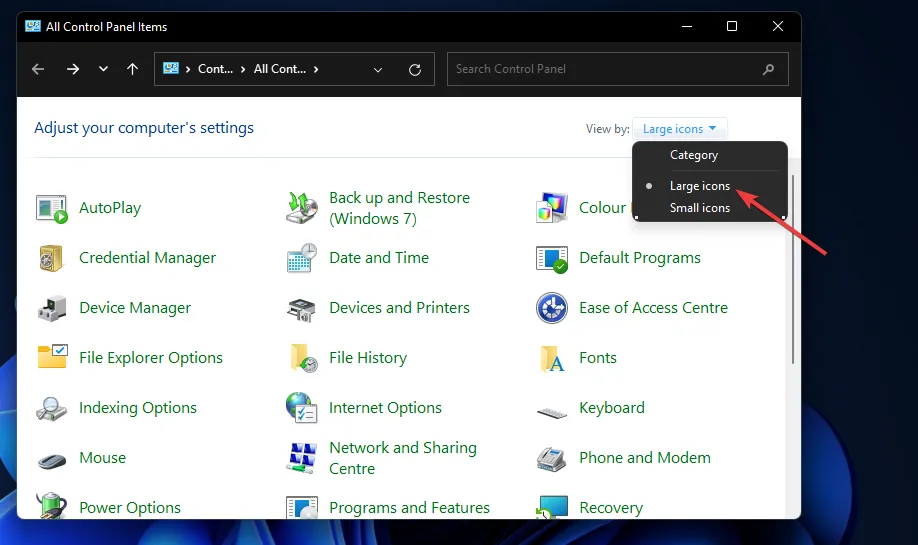
- Fare clic su Dispositivi e stampanti .
- Fare clic sul pulsante Aggiungi una stampante .
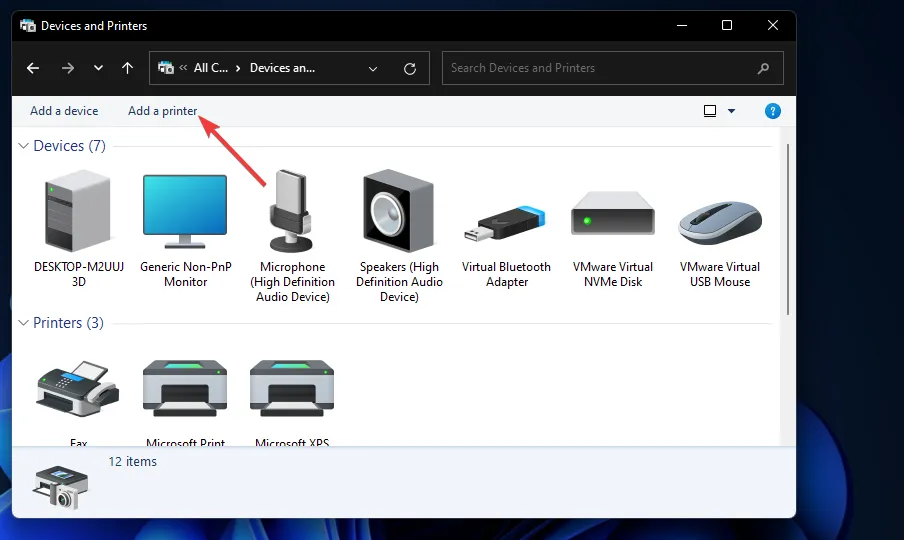
- Seleziona lo scanner Epson FastFoto ff-680w dall’elenco e fai clic su Avanti per installarlo.
- Una volta completata l’installazione, terminare il processo cliccando su Fine .
Se rimuovendo e riaggiungendo lo scanner il problema non si risolve, si consiglia di ripristinare le impostazioni di fabbrica dello scanner.
8. Reimposta lo scanner Epson
- Spegnere lo scanner.
- Tieni premuto il pulsante di reset che si trova sul retro o sulla parte anteriore del dispositivo, a seconda del modello.

- Tenendo premuto il pulsante di reset, accendere lo scanner.
- Dopo aver ricevuto la stampa dell’avviso, rilasciare il pulsante di reset.
- Poco dopo, un’altra stampa indicherà l’indirizzo IP predefinito, confermando che lo scanner è stato reimpostato.
- Ristabilire la connessione e verificare se funziona come previsto.
Con queste strategie in mano, speriamo che tu possa recuperare le immagini mancanti dalla Epson FastFoto ff-680w. Se dovessi riscontrare problemi con la tua stampante che non riesce a stampare, dai un’occhiata alla nostra guida dettagliata sui problemi di connettività della stampante per ulteriori approfondimenti.
Apprezziamo il tuo feedback! Facci sapere nei commenti quali soluzioni hanno funzionato per te o se hai altri suggerimenti.
Ulteriori approfondimenti
1. Perché le mie immagini scansionate non vengono salvate?
Le immagini potrebbero non essere salvate se hai impostato un percorso cartella non corretto o se ci sono problemi di compatibilità con il tuo attuale sistema operativo. Controlla le impostazioni della cartella e assicurati che il tuo software sia aggiornato.
2. Cosa devo fare se lo strumento di risoluzione dei problemi della stampante riscontra un errore?
Se lo strumento di risoluzione dei problemi della stampante segnala un errore, prova a riavviare i dispositivi o a eseguire di nuovo lo strumento di risoluzione dei problemi con diritti amministrativi. Controlla anche le connessioni USB per eventuali cavi allentati.
3. Come faccio a sapere se il driver dello scanner è obsoleto?
Per verificare se il driver dello scanner è obsoleto, vai su Gestione dispositivi , individua lo scanner e clicca su Aggiorna driver . Se sono disponibili driver più recenti, ti verrà fornita un’opzione per scaricarli.
Lascia un commento